الاستبدال الصحيح للمصفوفة على الكمبيوتر المحمول
على عكس جهاز الكمبيوتر ، يتم تجهيز كل كمبيوتر محمول بشكل افتراضي بشاشة يمكن أن تصبح بديلاً لشاشة منفصلة. ومع ذلك ، مثل أي مكون آخر ، يمكن أن تصبح المصفوفة لسبب أو لآخر غير قابلة للاستخدام. في حالة حدوث هذه المشكلة ، قمنا بإعداد هذه المقالة.
محتوى
استبدال المصفوفة على الكمبيوتر المحمول
قبل شراء واستبدال مصفوفة كمبيوتر محمول قياسية ، يجب عليك التأكد من أن هذا الإجراء مطلوب بشكل عاجل من خلال تشخيص مشاكل النظام واستكشاف الأخطاء وإصلاحها. إذا لم تتغيّر نواياك بعد ذلك ، كن متيقظًا بشكل خاص في كل مرحلة موصوفة. خلاف ذلك ، قد لا تعمل المصفوفة الجديدة.
ملاحظة: بدون التجربة المناسبة ، سيكون أفضل حل هو الاتصال بمركز الخدمة.
انظر أيضا:
مراقب مدقق البرمجيات
حل المشكلة مع خطوط على شاشة الكمبيوتر المحمول
الخطوة 1: حدد New Matrix
يمكنك أيضًا اللجوء إلى استبدال المصفوفة وكذلك تثبيت شاشة جديدة مع حقيبة واقية. العامل الحاسم هو صعوبة العثور على الشاشة النهائية وارتفاع تكلفتها إلى حد ما بالمقارنة مع المصفوفة. بشكل عام ، تحتاج فقط إلى معلومات حول طراز الكمبيوتر المحمول الخاص بك.

مزيد من التفاصيل: كيفية معرفة طراز الكمبيوتر المحمول
يمكنك شراء مصفوفة بشكل منفصل عن العلبة دون أي مشاكل خاصة ، ولكن من الأفضل القيام بذلك ليس من خلال نموذج الكمبيوتر المحمول ، ولكن من خلال الرقم الموجود على الجهاز نفسه. وهكذا ، أولا وقبل كل شيء ، يجب إزالتها وتفتيشها لوجود رقم تسلسلي وبعد ذلك فقط تحصل على بديل.
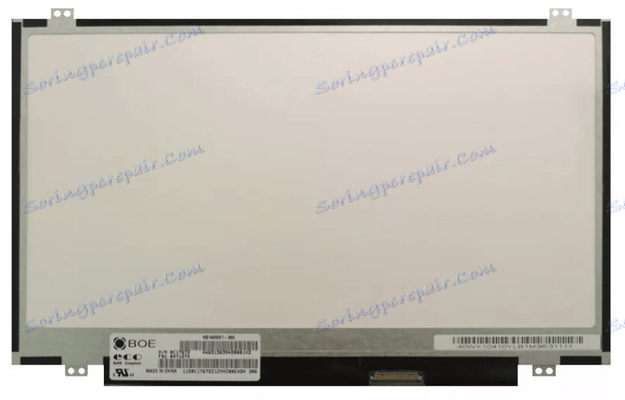
في مكان الحروف المطلوبة ، نذكر بشكل منفصل في المقالة لاحقًا.
الخطوة 2: فتح الكمبيوتر المحمول
في بعض الحالات ، يمكن تخطي أول خطوتين من المقالة بسبب عدم الحاجة إلى إيقاف تشغيل الشاشة مباشرة من اللوحة الأم. إذا كنت تستخدم جهاز كمبيوتر محمول يتطلب إيقاف تشغيل كامل ، أو إذا كنت تريد تغيير المصفوفة مع الحالة الواقية ، فيمكنك تفكيكها ، وفقًا لتعليماتنا الخاصة.

مزيد من التفاصيل: كيفية فتح جهاز كمبيوتر محمول في المنزل
تتطلب معظم الموديلات عددًا أدنى من الإجراءات التي تتلخص في فتح الصندوق دون إيقاف تشغيل مكونات إضافية. عند التفكيك ، قم بفحص المشابك والاتصالات بعناية لتقليل الوقت والجهد المطلوبين.
الخطوة 3: أوقف تشغيل الشاشة
ترتبط هذه المرحلة مباشرة بالخطوة السابقة والجزء الأكبر منها اختياري ، حيث يمكن إزالة المصفوفة دون إيقاف تشغيل الشاشة ، ولكن مع راحة أقل. يجب ألا يسبب الإجراء مشاكل إذا قمت بإزالة البراغي الضرورية. بالإضافة إلى ذلك ، هناك عامل مهم هو تعقيد الكمبيوتر المحمول للجهاز.
- في الجزء السفلي من الكمبيوتر المحمول ، افصل السلك الصلب واسحبه للخلف على الجزء الخلفي من العلبة.
- افصل كابل الرئيسي من اللوحة الأم. قد يختلف لونها وشكلها على أجهزة كمبيوتر محمولة مختلفة.
- حدد مكان المثبتات على الجانبين وقم بإزالة البراغي باستخدام مفك براغي.
- يمكن القيام بذلك على حد سواء بالتناوب وبالتحديد. ومع ذلك ، في النهاية ، تحتاج إلى فصل كلا الحوامل.
- إذا فعلت كل شيء بشكل صحيح ، يمكن إزالة الشاشة دون جهد إضافي.





بعد الانتهاء من العملية الموصوفة ، إذا كان هناك شاشة مناسبة ، فيمكن استبدالها دون إزالة المصفوفة. في هذه الحالة ، انتقل مباشرةً إلى القسم الأخير من المقالة.
الخطوة 4: مصفوفة الاستخراج
هذه الخطوة هي الأكثر استهلاكا للوقت ، لأنه بدون التجربة المناسبة يمكن أن تتلف بسهولة ليس فقط المصفوفة كحالة واقية. يجب تذكر ذلك ويجب توخي الحذر ، حيث ستتم مطالبة shell لاحقًا لتثبيت بديل.
ملاحظة: يمكن استبدال الهيكل التالف ، ولكن قد يكون من الصعب العثور عليه.
إسكان
- في العديد من أركان الشاشة على الجانب الأمامي ، قم بإزالة الملصقات الواقية الخاصة. للقيام بذلك ، استخدم سكين رفيع أو إبرة.
- تحت الطلاء المحدد هو برغي عبر الرأس. إزالته مع مفك البراغي المناسب.
- في أحد الجوانب ، ضع مفك براغي أو سكينًا بين أسطح الغطاء. باستخدام القليل من الجهد ، تخلص من المرفق.
- عندما تفتح ، ستسمع النقرات المميزة. يجب تكرار هذا حول محيط الدائرة بالكامل ، مع الحرص في منطقة كاميرا الويب.
- الآن يمكن إزالة القشرة دون صعوبة كبيرة ، والحصول على الوصول إلى المصفوفة.





قالب
- بناءً على طراز العرض ، قد تختلف الحوامل قليلاً.
- قم بإزالة كل المسامير حول محيط القالب الذي تمسكه في إطار معدني.
- على جانب واحد ، قد يتداخل كبل رفيع. يجب إزالته حتى لا تضر العملية.
- بعد الانتهاء من الإجراءات نقب العرض وإدارته. على الجانب العكسي ، يجب عليك تعطيل حلقة خاصة.
- يتم تثبيت هذا السلك بشريط لاصق ، ستقوم بإزالته.
- على نفس الجانب من المصفوفة يوجد ملصق خاص يشير إلى النموذج. بالنسبة لهذه الرموز ، يجب اختيار البديل الأكثر ملاءمة.






بدقة اتباع الإجراءات الموضحة ، يمكنك استخراج المصفوفة بغض النظر عن طراز الشركة المصنعة للكمبيوتر المحمول. بعد ذلك ، يمكنك البدء في تثبيت مكون جديد.
الخطوة 5: تثبيت الاستبدال
في هذه الخطوة ، يجب ألا يكون لديك أي أسئلة ، حيث أنه من أجل ربط مصفوفة جديدة ، يكفي تكرار الخطوات الموضحة مسبقًا بترتيب عكسي.
- قم بتوصيل الكبل بالموصل الموجود على المصفوفة الجديدة وقم بتثبيته باستخدام نفس الشريط اللاصق.
- وضع الشاشة في موضعها الأصلي على العلبة ، قم بتثبيتها بمسامير.
- استبدل غطاء الوجه واضغط عليه في الجانب الخلفي.
- ﺑﻌﺪ اﻟﺘﺄآﺪ ﻣﻦ أن آﻼ اﻟﺠﺰﺋﻲ ﻣﻦ اﻟﺤﻘﻴﺒﺔ ﻣﻼﺋﻤﻴﻦ ﺑﺸﻜﻞ آﺎف ، اﺳﺘﺨﺪم ﻣﻔﻚ اﻟﺒﺮاﻏﻲ ﻟﺘﺜﺒﻴﺖ اﻟﻤﺴﺎﻣﻴﺮ.
- إذا رغبت في ذلك ، يمكن إغلاقها باستخدام ملصقات قديمة أو تركها مفتوحة.





ثم يبقى فقط لتوصيل الشاشة وإغلاق الكمبيوتر المحمول.
الخطوة 6: إعادة التجميع
عندما يتم تجميع الشاشة بالكامل ، يجب تثبيتها في مكانها الأصلي. وينبغي إيلاء اهتمام خاص هنا للنسق الموحد لكلا الطرفين.

قم بتوصيل وتوصيل جميع الأسلاك تماما كما كانت في النموذج الأصلي. بعد الانتهاء من الإجراء ، تأكد من التحقق من أداء المصفوفة الجديدة. إذا كان ذلك ممكنًا ، فمن الأفضل القيام بذلك قبل إغلاق الكمبيوتر المحمول تمامًا ، بحيث يمكن التحقق من جهات الاتصال بسرعة.
استنتاج
نظرًا لأن أجهزة الكمبيوتر المحمولة الحديثة تسمح لك في الغالب بإزالة أي مكون دون أي مشاكل ، فستتمكن بالتأكيد من تحقيق النتيجة المرجوة. في هذه الحالة ، في حالة وجود صعوبات في الاستبدال أو البحث عن شاشة مناسبة ، يرجى الاتصال بنا في التعليقات.